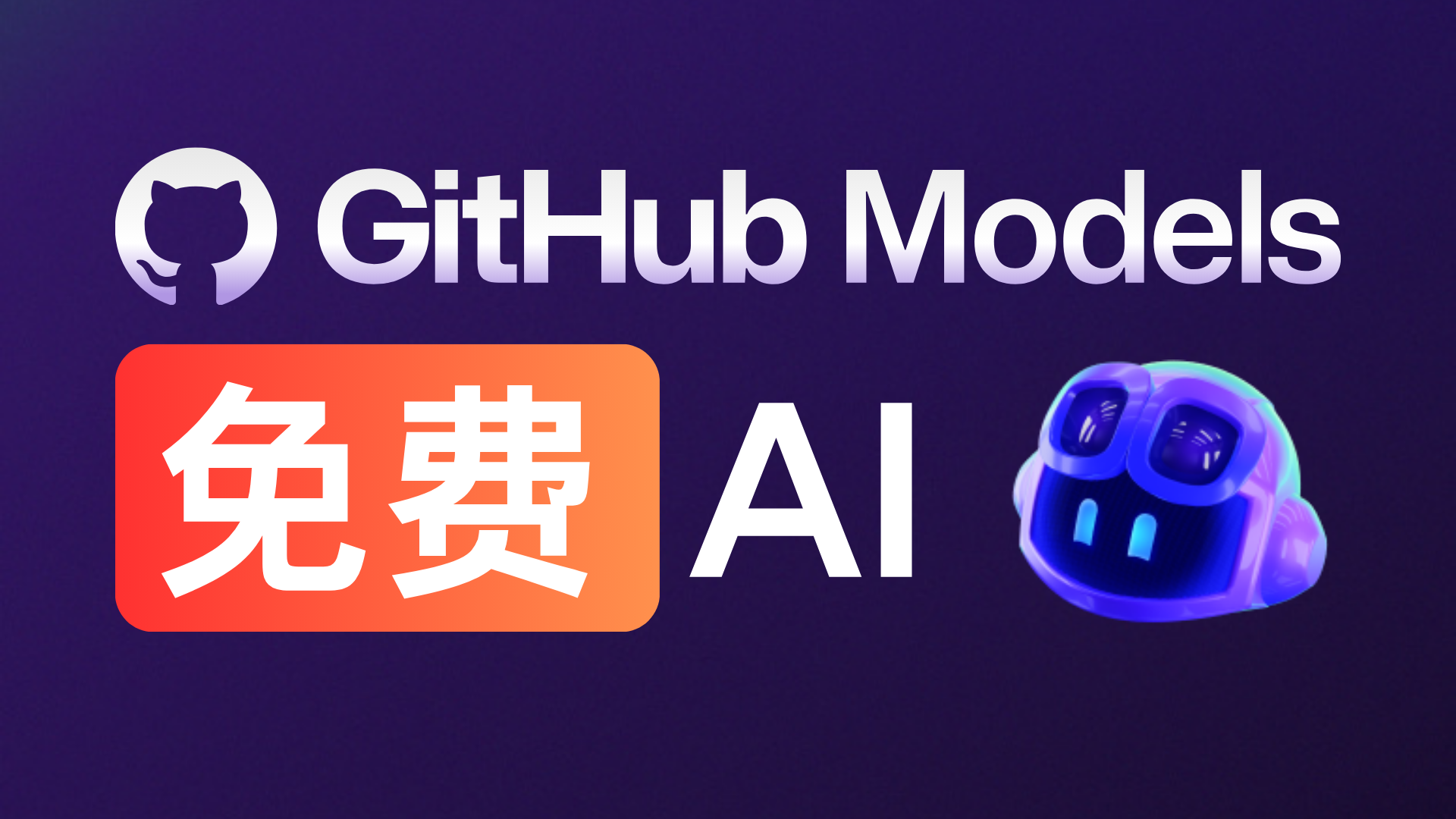告别云担忧:手把手教你本地部署AI大模型

AI-摘要
Peter GPT
AI初始化中...
介绍自己 🙈
生成本文简介 👋
推荐相关文章 📖
前往主页 🏠
前往爱发电购买
告别云担忧:手把手教你本地部署AI大模型
Peter前言
当我们想跟AI对话时,把一些文件发送到云端可能会不安全,这时候,就需要本地部署了。本地部署指的是AI会调用电脑本地的算力进行计算,所以,电脑的性能不可以太差。下面是本地部署大模型的教程。
请务必看完全文后再进行操作
本教程使用Win10,如果您是Mac用户,请参考Mac本地部署教程
教程
准备
下载Ollama,进入主页点击Download,选择自己的操作系统,点击下载
您无需点击下方的注册按钮
下载大模型
1.下载完成后点击Win+R,“打开”栏输入cmd,回车
2.打开 Ollama官网,点击右上角的 Search models,输入你想下载的开源模型名称。找到模型后,复制页面中提供的下载命令到CMD窗口,回车开始下载。
每个模型的代码不一样,上图使用Qwen2-72b演示,请根据电脑性能选择下载的模型。一般来说,7b左右的模型适合大部分的电脑,我2016年的显卡都带的动。72b左右的模型则需要强大性能的电脑,它的安装包就足有40GB!
建议选择qwen2,因为它是迄今为止最强大的开源大模型,具体可以看🤗 Open LLM Leaderboard,您也可以选择自己喜欢的大模型,方法相同
使用大模型
完成下载后,你将看到类似以下界面,这意味着一切准备就绪!
测试一下
要再次使用模型,重复上述下载大模型的第1-2步,但这次回车后将启动而不是重新下载模型。请确保Ollama程序正在运行。
由于Ollama位于国外,国内用户可能会遇到下载速度缓慢的问题。为此,我已将下载链接上传至网盘,你可以直接从那里下载,无需注册。
123网盘下载
请忽略下载页的广告,解压缩后下载
其他
什么,界面不好看?下期博客教大家获得更好地UI界面
评论
匿名评论评论规则隐私协议
✅ 你无需删除空行,直接评论以获取最佳展示效果